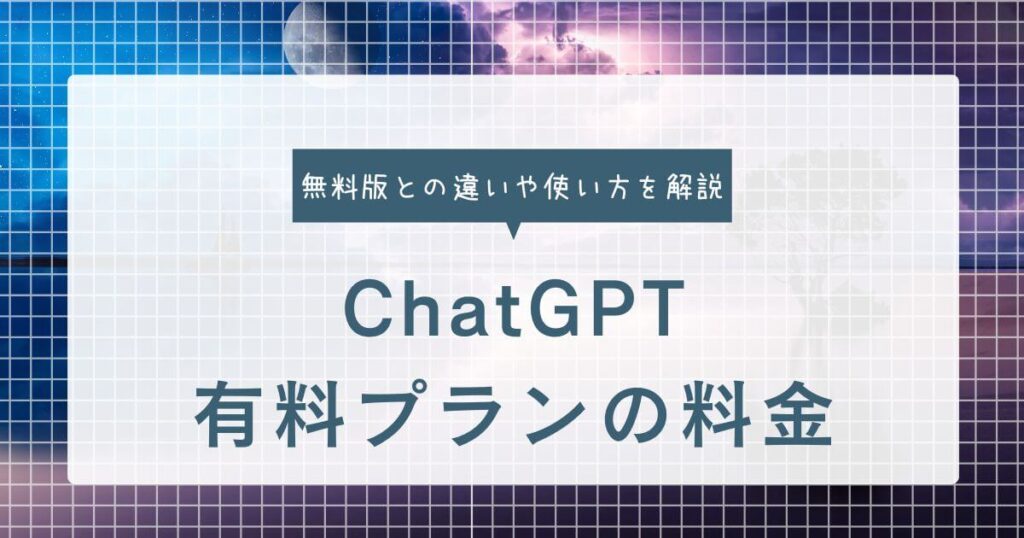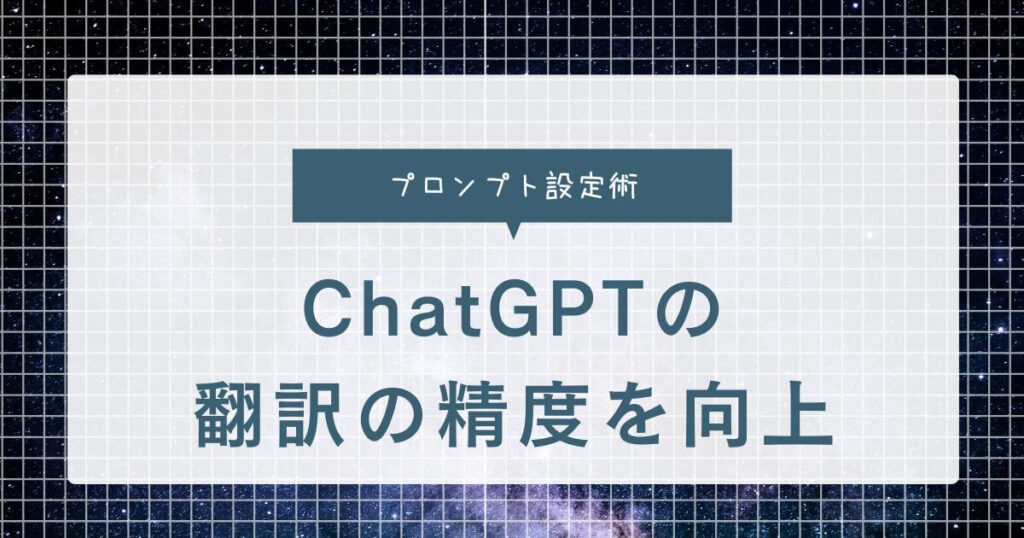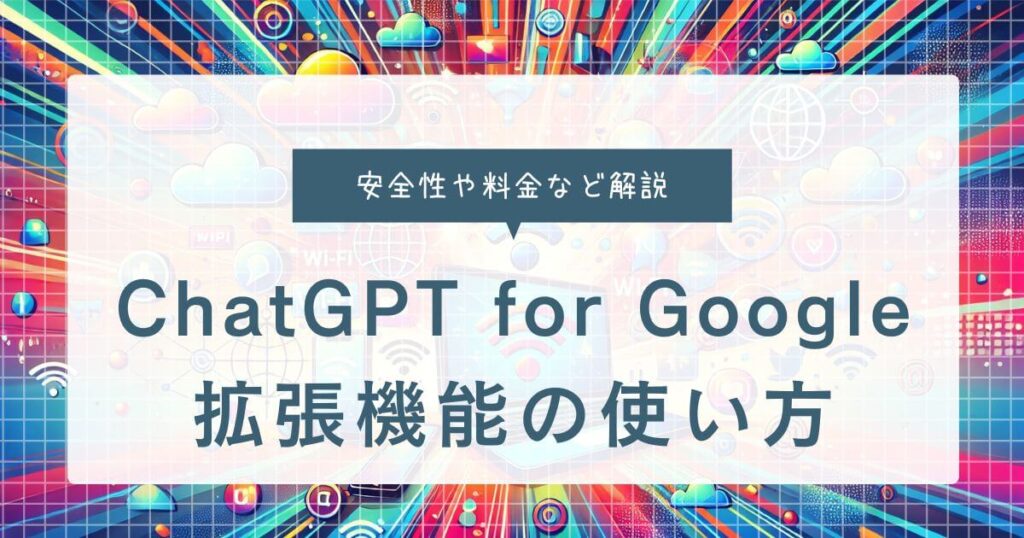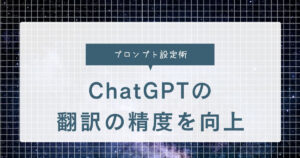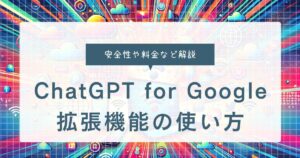この記事では、ChatGPTにデータを学習させないためのオプトアウト方法について詳しく解説します。
生活に浸透してきたAI技術の中でも、OpenAIが開発したChatGPTは、対話型AIとして多くの人々に利用されています。
しかし、この便利なツールが裏でユーザーのデータを学習に利用していることはご存知でしょうか? プライバシーや機密情報の観点から、データがどのように扱われるか心配になるかもしれません。
データを学習させない方法を「オプトアウト」と呼びます。オプトアウトの手法を理解し、大切なデータを安全に守りましょう。
ChatGPTを使ったオプトアウト方法

無料版とPlusユーザーが、ChatGPTの設定を使ってオプトアウトする方法をご紹介します。
簡単に設定を変更することで、データを学習されないようにすることができますので、以下の手順に従って設定を変更してみましょう。
PC版ChatGPTからの設定の流れ
ChatGPTのホーム画面にアクセスし、画面右上に表示されている自分のアイコンをクリックし、メニューから「設定」を選択します。
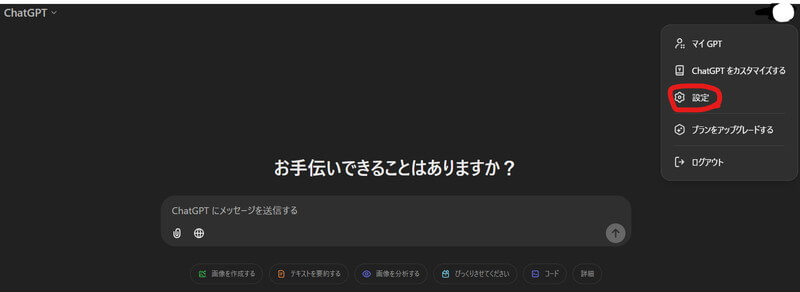
表示されたオプションの中から「データコントロール」を選び、一番上にある「すべての人のためにモデルを改善する」をクリックします。
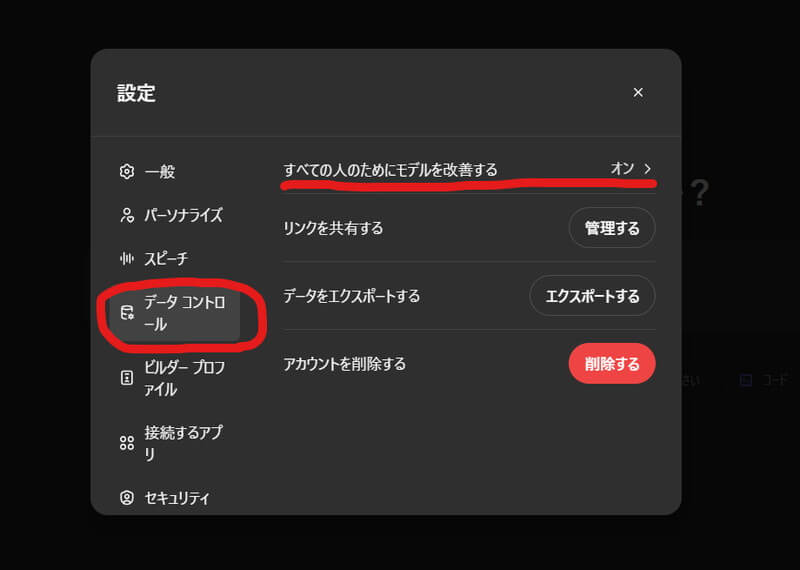
「すべての人のためにモデルを改善する」をオフにします。
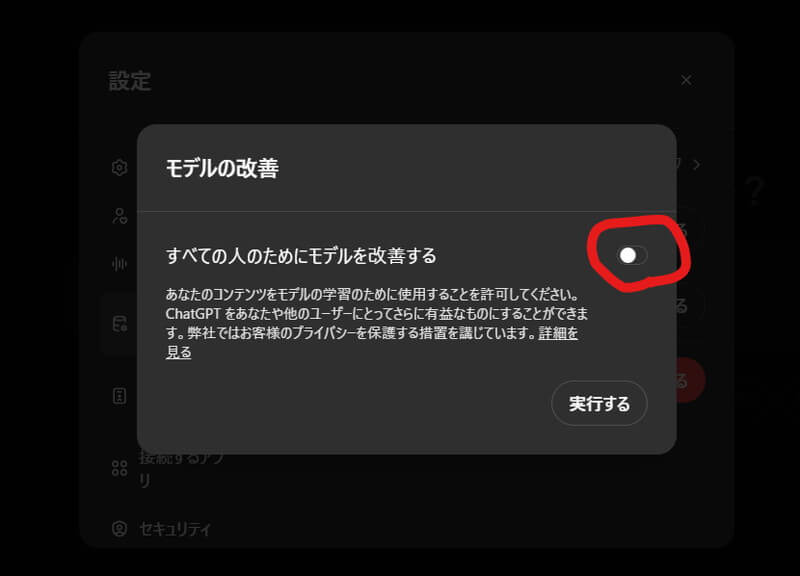
この設定をオフにすると、ChatGPTにチャット履歴が学習データに利用されなくなります。
この方法は簡単ですが、実際に設定を変更する際には注意が必要です。
オプトアウトを選択した場合、以降はチャット履歴が保存されなくなります。過去の回答を後から見返したい場合に不便になることがあります。
一方で、個人情報や機密情報の保護を考えたとき、自分のデータが学習されないという安心感を得ることができるでしょう。
ChatGPTアプリAndroidからの設定手順
ChatGPTのホーム画面を開き、左上の二本線をタップします。

出てきたメニューの左下にある自分のアイコンをタップすると設定が表示されますので、「データコントロール」を選択します。
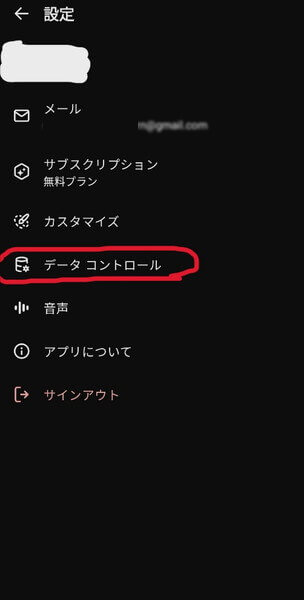
「すべての利用者のためにモデルの改善に協力する」の右横スライドを動かしてオフにします。
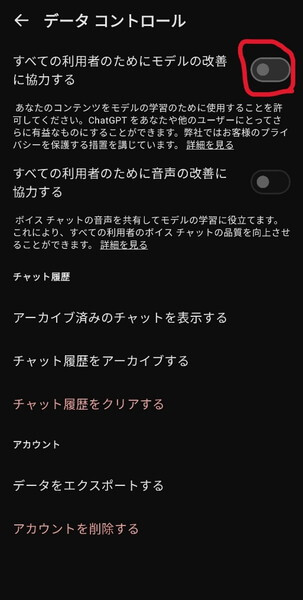
ChatGPTアプリiPhoneからの設定手順
ChatGPTのアプリを開き、左上の二本線をタップしてメニューを開きます。
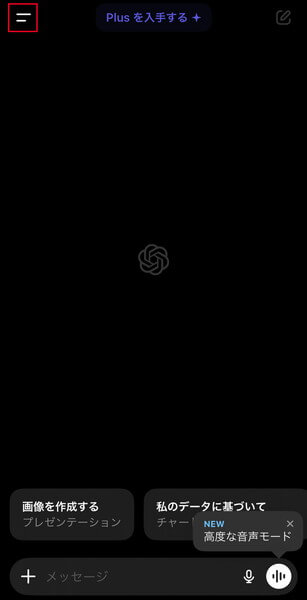
一番下のユーザーネームのアイコンをタップして「設定」を開き、「データ コントロール」をタップします。
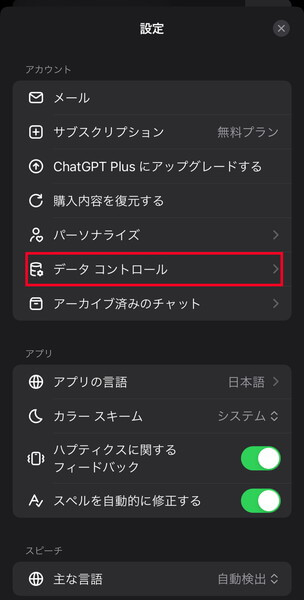
デフォルトでONとなっている「全てのユーザー向けにモデルを改善する」をOFFに切り替えます。
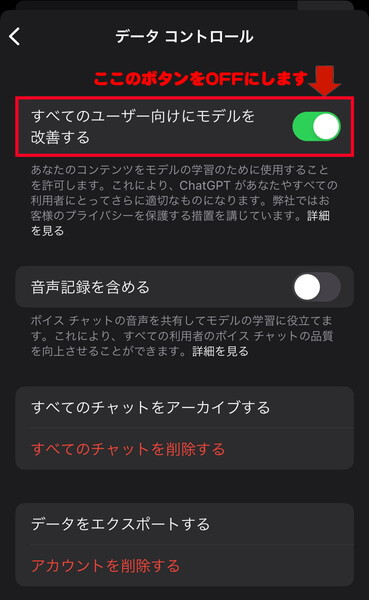

OpenAIのプライバシーリクエストでオプトアウトを申請する方法

ChatGPTから直接オプトアウトを設定する以外に、OpenAIの公式サイトからプライバシーリクエストを送信する方法があります。
英語で表示されますが、Google Chromeであれば画面を右クリックし、「日本語へ翻訳」を選択すれば日本語表示になります。
以下では、日本語に翻訳したあとの状態で撮影したスクリーンショットを使用して説明していきます。
画面右上の「プライバシーリクエストを送信する」をクリックします。
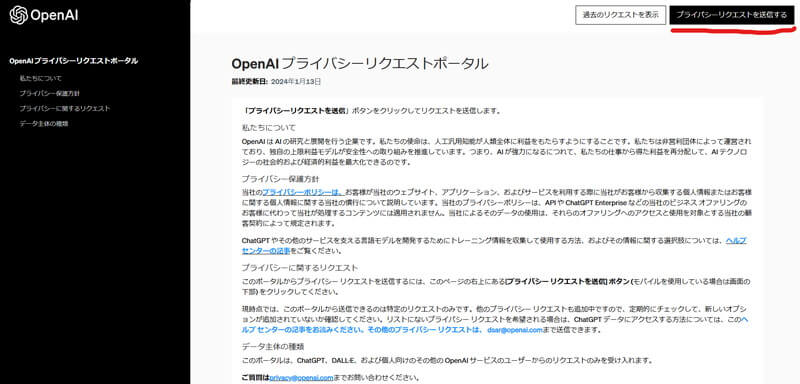
「ChatGPTアカウントを持っています」を選択します。
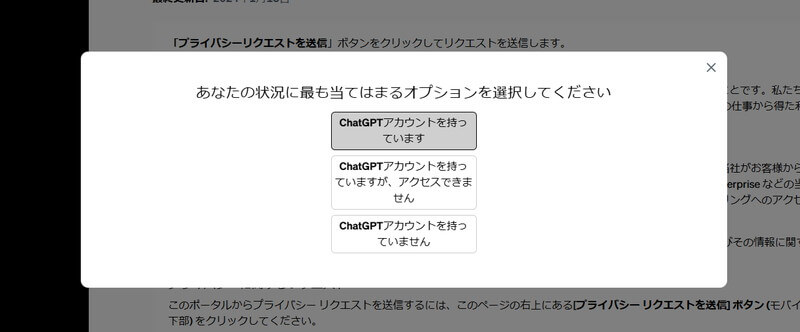
「私のコンテンツでトレーニングしないでください」を選択します。
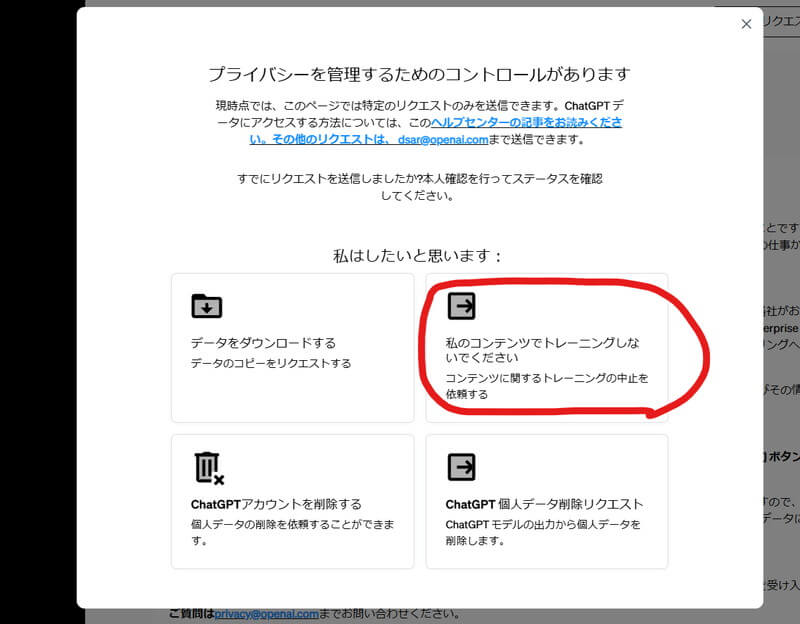
メールアドレスを入力して本人確認を行います。
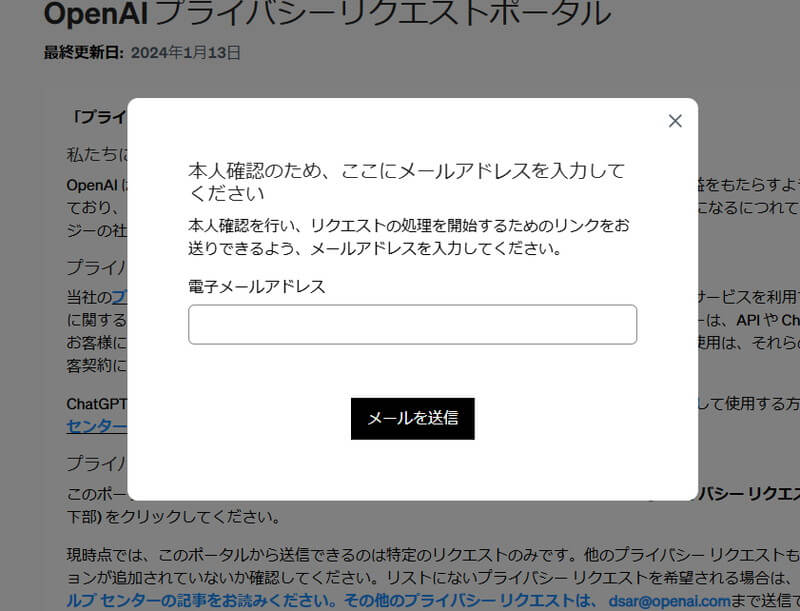
入力したメールアドレスにOpenAIからメールが送られます。
メール内にあるリンクボタンをクリックすると、以下のような画面が表示されます。
英語に戻っている場合は、ポップアップ画面上で右クリックし、日本語に翻訳しましょう。
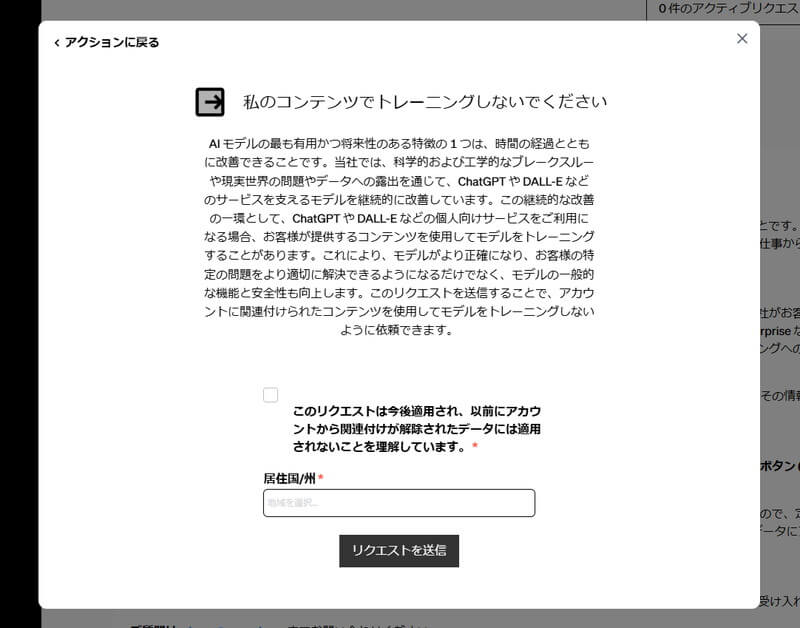
この画面のチェックボックスにチェックを入れ、居住国を入力してリクエストを送信します。
居住国/州のボックスには全世界の国と州(日本の場合は都道府県)が表示されるため、英語でJapanと入れて表示された都道府県の中から選びましょう。
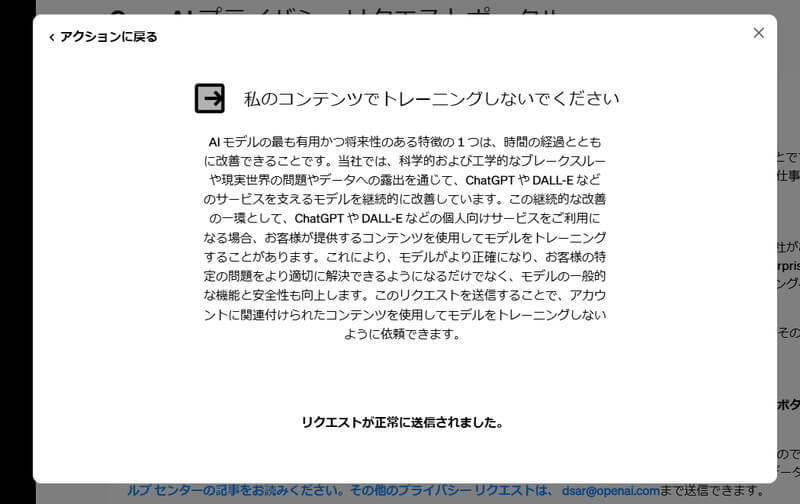
送信後にこのような画面が表示されれば、オプトアウトの申請は完了です。
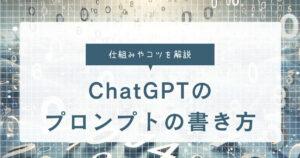
オプトアウトのメリットとデメリット

ChatGPTにデータを学習させないオプトアウトを行うメリットとデメリットについて解説していきます。
オプトアウトのメリット
オプトアウトを行う主なメリットは、プライバシー保護です。ChatGPTにユーザーのデータを学習させないように設定することで、個人情報や機密情報が不正に利用されるリスクを低減します。
ビジネスの機密情報や個人のプライベートな会話が外部に漏れる可能性が減るため、安心感が得られるでしょう。
オプトアウトすることで、ユーザー自身がChatGPTをコントロールする体験を得られ、より安全で信頼性の高い環境で活用できます。
オプトアウトのデメリット
オプトアウトには、注意が必要な点もあります。オプトアウトを選択すると、ChatGPTの継続的な改善に貢献できなくなる可能性があります。
ユーザーのデータを学習することが、ChatGPTの精度向上や新機能の開発につながっているため、多くのユーザーがオプトアウトを行うと改良が進みません。
また、一度オプトアウトしたからといって、今後永久にその状態が続くとは限りません。
技術やサービスの進化に伴い、プライバシーポリシーが変更されることがあり、今後もオプトアウトが可能かどうかまではわからないため、定期的に確認を怠らないことが大切です。
常に最新情報をチェックし、自分のデータが学習されていないかどうか意識し続けなければならないでしょう。
ChatGPTにデータを学習させないオプトアウトを活用してプライバシーを保護しよう
この記事では、ChatGPTにデータを学習させないためのオプトアウト方法について詳しく解説しました。
プライバシー保護という観点から、オプトアウトを行うことのメリットや注意点を理解し、大切な情報を守る助けとなれば幸いです。
ぜひ、この機会に見直しを図り、より安全で快適なデジタルライフを送りましょう。